Nhà bạn sử dụng kết nối Internet có dây nhưng bạn muốn phát Wi-Fi từ máy tính cho những thành viên khác trong gia đình cùng sử dụng? Modem Wi-Fi nhà bạn đang có vấn đề và chỉ có máy tính của bạn có thể kết nối Internet? Những lúc này thì bạn có thể ứng dụng cách phát Wifi từ máy tính, laptop thật đơn giản để giải quyết vấn đề, chia sẻ mạng Internet đến những người xung quanh thật đơn giản và nhanh chóng.
1. Hướng dẫn cách phát Wifi từ máy tính, Laptop Windows 11, 10, 7 cực dễ
Một tính năng của các loại máy tính, laptop mà không phải ai cũng biết đó là phát Wi-Fi. Mặc dù không phải dòng máy nào cũng có thể thực hiện được điều này nhưng nếu biết cách ứng dụng thì bạn có thể biến chiếc máy tính thân yêu của mình thành một “trạm phát Wi-Fi” để cả nhà có thể dùng chung kết nối Internet.
Với hướng dẫn cách phát wifi từ máy tính, laptop Win 11, 10, 8, 7 sau đây, bạn có thể nắm được những bước cơ bản và thực hành ngay.
1.1 Cách phát Wifi từ máy tính Win 11
Windows 11 mới ra mắt và được cập nhật trên nhiều thiết bị nên hẳn là không còn quá xa lạ với các bạn. Hiện nay thì những bạn dùng máy tính Win 11 đã có thể thực hiện cách phát wifi từ máy tính Win 11 một cách đơn giản với những chỉ dẫn sau đây:
Bước 1: Ấn tổ hợp phím Windows + I để mở phần Settings của thiết bị > Vào mục Network & Internet > Tiếp tục vào mục Mobile Hotspot
Bước 2: Gạt công tắc để chuyển sang trạng thái ON, kích hoạt tính năng Mobile Hotspot
Bước 3: Tại mục Share over, bạn có thể lựa chọn hình thức muốn chia sẻ (Hoặc là Wifi hoặc là bluetooth), ở đây là Wi-Fi
Bước 4: Bạn có thể chỉnh sửa lại thông tin điểm truy cập bằng cách nhấn mục Edit trong Network Properties
Bước 5: Nhập các thông tin theo chỉ dẫn sau:
- Network name: Tên Wi-Fi
- Network Password: Mật khẩu (có ít nhất 8 ký tự)
- Network band: Bạn nên giữ nguyên là Any available
Sau đó bấm Save là bạn đã hoàn tất cách phát wifi từ máy tính Win 11 rồi đấy! Hi vọng bạn sẽ áp dụng thật thành công và chia sẻ kết nối Wi-Fi đến những người xung quanh trong những tình huống cần thiết.
1.2 Cách phát Wifi từ máy tính Win 10
Windows 10 vẫn là hệ điều hành thông dụng nhất hiện nay, đặc biệt hơn bởi giao diện dễ sử dụng và có nhiều tính năng hữu ích nên càng được nhiều bạn yêu thích. Với người dùng laptop cài đặt Win 10, bạn có thể ứng dụng cách phát Wifi từ máy tính Win 10 theo 2 cách cơ bản sau:
1.2.1 Bằng cách thông qua Windows Settings
Bước 1: Vào Start ở góc màn hình > Chọn Settings
Bước 2: Tìm và bấm vào mục Network & Internet
Bước 3: Chuyển sang tab Mobile Hotspot > Gạt thanh công tắc để bật chế độ ON cho tính năng Share my Internet connection with other devices
Bước 4: Tại mục Share my Internet connection from bạn để là Wifi > Kéo xuống thấy nút Edit > Tại đây bạn có thể ấn vào để thay đổi Network name và Network password
Bước 5: Nhập tên và mật khẩu Wi-Fi của bạn > Cuối cùng bấm Save để lưu lại thông tin
Bước 6: Sau khi đã thực hiện xong các bước trên, cơ bản là điểm phát Wi-Fi từ máy bạn đã được bật. Tuy nhiên bạn cần kiểm tra lại chức năng phát Wi-Fi từ máy tính tại vì trí như hình.
Nếu hiện thông tin như hình là bạn đã áp dụng thành công cách phát Wifi từ máy tính Win 10 thông qua Windows Settings đã được hướng dẫn. Với những ai đang sử dụng máy tính / laptop Win 10 thì bạn có thể ứng dụng thử cho thiết bị của mình và xem kết quả thu được.
1.2.2 Bằng cách thông qua Command Prompt
Bước 1: Bạn vào Start Menu > Trên thanh Search hãy tìm kiếm với từ khóa Command Prompt > Mở Command Prompt bằng chế độ Run as administrator
Bước 2: Trong Command Prompt, bạn gõ câu lệnh theo cú pháp sau: netsh wlan set hostednetwork mode=allow ssid=<tên wifi> key= <mật khẩu>
Sau đó ấn Enter
Ví dụ chúng ta có câu lệnh hoàn chỉnh sau đây:
netsh wlan set hostednetwork mode=allow ssid=DDV key= 12345678
Bước 3: Gõ tiếp lệnh: netsh wlan start hostednetwork để khởi động tính năng phát Wi-Fi từ máy tính
Bước 4: Ấn tổ hợp phím Windows + R để mở giao diện Run
Bước 5: Nhập từ khóa ncpa.cpl và nhấn OK
Bước 6: Giao diện Network Connections sẽ hiện ra > Tiếp đến bạn click chuột phải vào mạng Wifi đang sử dụng > Chọn mục Properties cuối cùng
Bước 7: Một cửa sổ mới sẽ hiện lên, bạn chuyển sang tab Sharing > Tick chọn vào ô Allow other network users to connect through this computer’s Internet connection
Bước 8: Đến phần Home networking connection phía dưới, bạn bấm vào mũi tên xổ xuống và chọn card mạng tương ứng Wifi vừa tạo > Tiếp đến nhấn OK
Vậy là bạn đã thực hiện xong cách phát Wifi từ máy tính Win 10 thông qua Command Prompt. Có thể thấy là phương pháp này cũng không quá phức tạp, chỉ cần bạn thực hiện theo chỉ dẫn một cách chính xác thì cuối cùng cũng có thể tạo điểm phát Wifi từ chiếc máy tính của mình.
1.3 Cách phát Wifi từ máy tính Win 8
Hiện nay vẫn có một số người dùng laptop Win 8 và nếu bạn muốn biết cách phát Wifi từ máy tính Win 8 thì có thể tham khảo hướng dẫn chi tiết sau đây.
Bước 1: Từ màn hình chính trên Desktop, bạn click chuột phải vào góc dưới cùng bên trái và chọn mục Command Prompt (Admin) sau đó bấm Yes
Hoặc bạn cũng có thể làm theo những bước như sau:
Vào Start và gõ trên thanh Search “cmd” sau đó một phần mềm tên Command Prompt sẽ hiện lên, bạn hãy click chuột phải và chọn Run as Administrator. Sau đó giao diện của Command Prompt sẽ hiện ra như hình.
Bước 2: Trong giao diện chính, bạn có thể gõ vào một lệnh theo cú pháp sau: netsh wlan set hostednetwork mode=allow ssid=<tên wifi> key= <mật khẩu>
Ví dụ chúng ta có câu lệnh hoàn chỉnh sau đây:
netsh wlan set hostednetwork mode=allow ssid=DDV key= 12345678
Sau đó bạn ấn Enter. Câu lệnh sẽ tạo ra một hostednetwork mới
Bước 3: Để phát sóng Wifi, bạn nhập tiếp câu lệnh netsh wlan start hostednetwork rồi lại nhấn Enter
Bước 4: Chia sẻ Internet cho Wifi
Bạn hãy click chuột phải vào biểu tượng sóng Wifi không dây ở taskbar sau đó chọn Open Network and Sharing Center > Chọn tiếp Change Adapter Settings. Lúc này bạn có thể thấy xuất hiện một mạng không dây ảo trong Network Connections.
Bước 5: Bạn click chuột phải vào mạng đang sử dụng để kết nối Internet rồi chọn Properties
Bước 6: Một cửa sổ mới sẽ hiện lên, bạn chuyển sang tab Sharing > Tại đây bạn hãy Tick chọn vào ô Allow other network users to connect through this computer’s Internet connection
Bước 7: Tại mục Home networking connection phía dưới bạn chọn tên Wifi vừa được tạo ra, sau đó ấn OK
Bước 8: Nếu như muốn kiểm tra thông tin chi tiết về mạng Wi-Fi được tạo, bạn có thể vào lại Command Prompt và nhập câu lệnh netsh wlan show hostednetwork rồi nhấn Enter, các thông tin chi tiết sẽ hiện ra.
Có thể thấy là cách phát Wifi từ máy tính Win 8 cũng khá giống như cách phát Wifi từ máy tính Win 10 thông qua Command Prompt. Mặc dù bước đầu có thể chưa quen nhưng nếu thực hành vài lần bạn sẽ cảm thấy vô cùng đơn giản. Chúc bạn thành công!
1.4 Cách phát Wifi từ máy tính Win 7
Hiện tại khá hiếm chiếc máy tính còn chạy Win 7, tuy nhiên người dùng Win 7 vẫn có thể tìm hiểu cách phát Wifi từ máy tính Win 7 sau đây để áp dụng cho thiết bị của mình trong những trường hợp cần một điểm phát Wi-Fi tại nhà.
Bước 1: Trên màn hình máy tính bạn hãy click vào biểu tượng Network trên thanh Taskbar
Bước 2: Chọn Open Network and Sharing Center
Bước 3: Trong cửa sổ vừa hiện lên, bạn bấm vào mục Set up a new connection or network
Bước 4: Lại một cửa sổ mới hiện lên, bạn kéo xuống và chọn mục Set up a wireless ad hoc (computer-to-computer) network > Sau đó nhấn Next
Bước 5: Tiếp tục nhấn Next trong cửa sổ tiếp theo
Bước 6: Thiết lập một vài tùy chọn cho mạng của bạn theo chỉ dẫn sau:
- Network name: Tên mạng Wi-Fi sẽ phát
- Security Type: Loại bảo mật của mạng Wi-Fi
- Security Key: Mật khẩu của mạng Wi-Fi
Sau khi điền đầy đủ các thông tin, bạn lại bấm vào Next
Bước 7: Chờ đợi mạng Wi-Fi đang thiết lập
Bước 8: Sau khi mạng Wi-Fi được tạo lập > Bấm Close để tắt của sổ
Vậy là chúng ta đã hoàn tất cách phát Wifi từ máy tính Win 7. Thật là đơn giản phải không nào? Hi vọng bạn có thể áp dụng thành công với thiết bị tại nhà.
1.5 Cách phát Wifi từ điện thoại iPhone sang máy tính
Trong trường hợp không thể phát Wi-Fi từ một chiếc máy tính, hoặc chiếc máy tính của bạn mới là vật dụng cần phải được kết nối Wifi nhưng không có sẵn nguồn Wifi, bạn có thể dùng một chiếc điện thoại iPhone để phát Wifi sang máy tính.
Cách phát Wifi từ điện thoại iPhone sang máy tính được hướng dẫn như sau:
Bước 1: Từ màn hình chính bạn hãy tìm và vào phần Cài đặt của thiết bị
Bước 2: Kéo xuống dưới, tìm và chọn Cài đặt chung
Bước 3: Bạn hãy vào mục Giới thiệu > Chọn Tên (Tên thiết bị), sau đó đặt lại tên cho thiết bị của bạn
Bước 4: Để chia sẻ Wifi bạn có thể chọn Điểm truy cập cá nhân tại giao diện Cài đặt
Bước 5: Bật chế độ Cho phép người khác kết nối bằng cách gạt thanh công tắc
Bước 6: Xem lại hoặc thay đổi mật khẩu Wifi tại mục Mật khẩu Wi-fi ngay bên dưới
Bước 7: Đặt lại mật khẩu theo sở thích sau đó ấn Xong để kết thúc
Trong những trường hợp cần thiết thì bạn có thể dùng điện thoại iPhone để chia sẻ Wifi với máy tính và các thiết bị khác. Cách phát Wifi từ điện thoại iPhone sang máy tính hi vọng sẽ giúp ích cho bạn.
2. Phát wifi từ máy tính không được phải làm sao?
Đôi khi trong quá trình sử dụng, bạn đã áp dụng đúng những cách phát Wifi từ máy tính kể trên nhưng thiết bị của bạn vẫn không thể phát Wifi. Một số cách khắc phục sau đây sẽ hữu ích cho bạn:
- Kiểm tra xem máy tính / laptop có hỗ trợ Wifi Hotspot hay không?
- Chuyển sang trạng này Enable
- Kích hoạt mạng không dây ảo
- Nếu máy tính thiếu Driver thì bạn có thể dùng phần mềm Driver Easy
3. Tổng kết
Như vậy là chúng ta đã tìm hiểu xong những cách phát Wifi từ máy tính dành cho các thiết bị dùng Win 11, 10, 8, 7 một cách khá đơn giản. Hi vọng bạn đã nắm được những bước cơ bản và có thể áp dụng ngay khi cần đến.
Ngoài ra, bạn cũng có thể theo dõi những thủ thuật hay ho khác cũng như những tin tức công nghệ nóng hổi trong những bài viết tiếp theo của Di Động Việt. Đừng bỏ lỡ nhé!
Xem thêm:
- Cách đổi mật khẩu Wifi Viettel, VNPT, FPT, Tp-Link dễ thực hiện nhanh nhất hiện nay
- 7 cách phát Wifi từ điện thoại iPhone, Samsung, Android đơn giản nhanh nhất cho bạn
- Top 7 cách reset máy tính Win 7, 10, 11 về như lúc ban đầu đơn giản nhất
- 8 cách chụp màn hình máy tính HP đơn giản và nhanh nhất hiện nay
Di Động Việt
Top 19 biến laptop thành máy phát wifi viết bởi Nhà Xinh
Repeat sóng Wifi – Thu sóng Wifi nguồn và phát lại
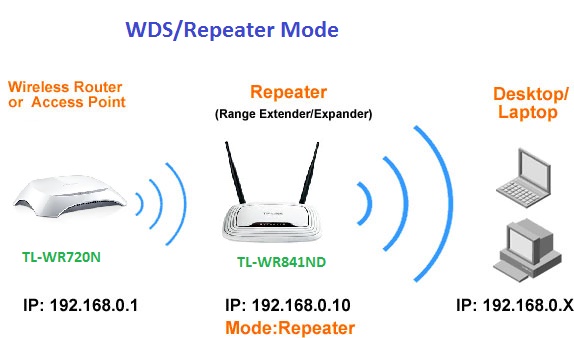
- Tác giả: thuthuatmaytinh.vn
- Ngày đăng: 09/18/2022
- Đánh giá: 4.68 (275 vote)
- Tóm tắt: Ngoài tính năng phát WiFi mặc định, các Modem Router WiFi TP-Link còn có tính … Nếu bạn muốn biến chiếc máy tính Laptop của mình thành thiết bị Repeater …
- Khớp với kết quả tìm kiếm: Trình duyệt sẽ quay trở lại trang lúc nãy để bạn nhập mật khẩu của WiFi muốn repeat rồi nhấn Save. Ghi nhớ một điều là bạn phải chọn Chanel ở ô Chanel đúng với Chanel của Router phát và chọn đúng loại mã hóa mật khẩu ở ô Key Type. Nhiều bạn làm đúng …
Hướng dẫn phát WiFi bằng iPhone và điện thoại Android, Windows
- Tác giả: mediamart.vn
- Ngày đăng: 06/12/2022
- Đánh giá: 4.46 (520 vote)
- Tóm tắt: Tất nhiên nếu 3G điện thoại của bạn yếu thì WiFi phát sang cho laptop máy tính … gì với việc biến các thiết bị Android trở thành một điểm truy cập mạng, …
- Khớp với kết quả tìm kiếm: Điện thoại chạy Windows Phone cũng có khả năng phát WiFi. Với Windows Phone 8, để bật tính năng này, bạn vuốt trái màn hình và chọnSettings => Internet sharing => On (gạt nút sang phải). Các thiết bị bắt sóng sau đó sẽ nhận diện …
Connectify Hotspot 2021.0.0.40136 Biến máy tính thành điểm phát WiFi chia sẻ mạng

- Tác giả: download.com.vn
- Ngày đăng: 10/29/2022
- Đánh giá: 4.25 (483 vote)
- Tóm tắt: Connectify Hotspot, Connectify Hotspot 2021 biến máy tính trở thành một bộ định tuyến ảo có khả năng phát WiFi và cho phép các thiết bị khác kết nối.
- Khớp với kết quả tìm kiếm: Phiên bản bạn tải về này chỉ là bản Connectify miễn phí, nên sẽ bị giới hạn thời gian. Ứng dụng chỉ phát wifi trong 30 phút sau đó sẽ tự động dừng, và bạn cần nhấp chuột vào nút Start Hotspot để phát lại. Để không bị giới hạn thời gian, bạn có thể …
Biến Laptop trở thành điểm phát Wifi trên Windows 10/7
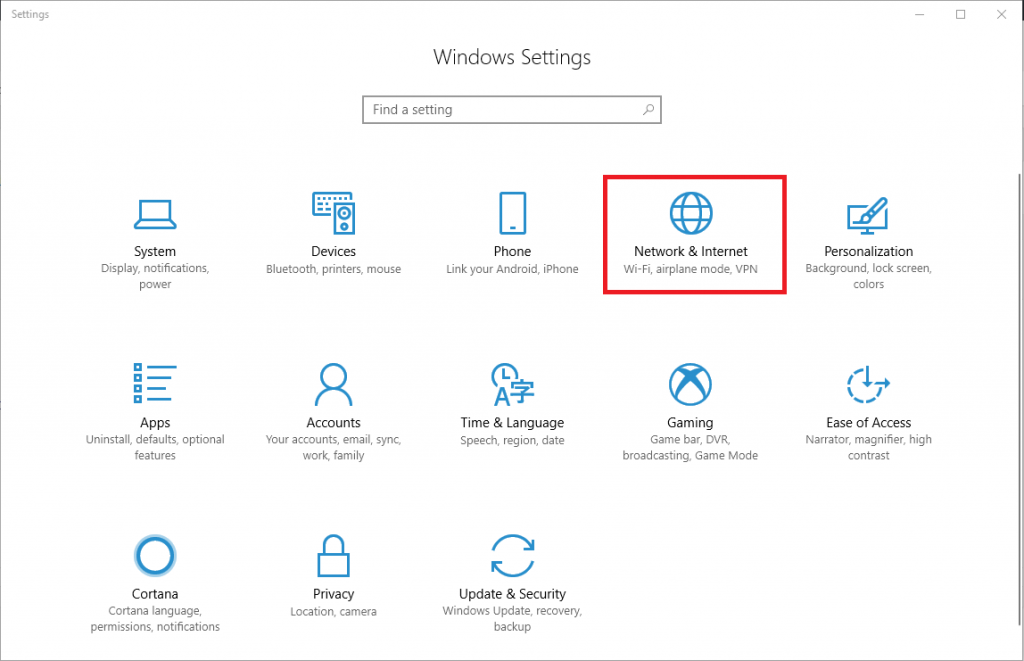
- Tác giả: chitietcach.com
- Ngày đăng: 02/03/2022
- Đánh giá: 4.12 (251 vote)
- Tóm tắt: Cần Wifi để kết nối cho các thiết bị Smartphone, Laptop, Tablet nhưng lại không có bộ phát Wifi ngay lúc đó thì các bạn có thể sử dụng ngay Laptop để phát …
- Khớp với kết quả tìm kiếm: Cần Wifi để kết nối cho các thiết bị Smartphone, Laptop, Tablet nhưng lại không có bộ phát Wifi ngay lúc đó thì các bạn có thể sử dụng ngay Laptop để phát Wifi. Trong bài hướng dẫn này mình sẽ chia sẻ với các bạn cách để phát Wifi từ Laptop chạy …
Biến laptop thành bộ phát wifi cho Mobile

- Tác giả: viettelco.net
- Ngày đăng: 01/30/2022
- Đánh giá: 3.92 (506 vote)
- Tóm tắt: Virtual Router Manager là phần mềm mã nguồn mở miễn phí. Nó hoạt động dựa trên bộ định tuyến ảo giúp các máy tính chạy Windows 8, Windows 7 giúp Laptop hoặc PC …
- Khớp với kết quả tìm kiếm: Cơ chế hoạt động của PCTuneUp Free giống với Virtual Router Manager. Nó biến laptop của bạn thành một bộ router không dây. Từ đó, người dùng có thể tạo ra một kết nối internet không dây. Phần mềm này cũng cho phép bạn đặt tên và mật khẩu nhằm hạn …
Cách biến windows 10 thành trạm phát sóng wifi

- Tác giả: huuthuan.net
- Ngày đăng: 11/10/2022
- Đánh giá: 3.76 (286 vote)
- Tóm tắt: [Thủ thuật máy tính] Cách biến windows 10 thành trạm phát sóng wifi – Nếu … số bước kích hoạt chiếc Laptop của bạn không khác gì một cột sóng phát wifi và …
- Khớp với kết quả tìm kiếm: Trong bài viết trước đây về thủ thuật máy tính mình có hướng dẫn các bạn cách Fake IP để tải game hoặc chơi game nước ngoài giúp bạn có thể truy cập vào các dịch vụ nước ngaoif khi bị chặn, tiếp túc trong bài viết này mình sẽ hướng dẫn các bạn cách …
USB Thu Phát Wifi Cho PC Máy Tính Bàn Laptop, Tốc Độ 600mbps, USB card mạng không dây thu phát wifi, hub router wifi tại E3 Audio Miền Nam
- Tác giả: e3audiomiennam.com
- Ngày đăng: 03/03/2022
- Đánh giá: 3.56 (465 vote)
- Tóm tắt: USB Wifi này giúp bạn giải pháp biến máy tính bàn PC hoặc Laptop không có Wifi … hỗ trợ biến máy tính không có WIFI hay hư WIFi thành máy tính thiết bị WIFI.
Làm thế nào để biến laptop thành modem???
- Tác giả: vatgia.com
- Ngày đăng: 01/20/2022
- Đánh giá: 3.33 (206 vote)
- Tóm tắt: còn bạn bắt sóng wifi thì nó không thể phát được nữa. chỉ còn cách là ra cửa hàng mua cái card wireless cho máy để bàn thôi. Thích · 1 Bình luận.
Đồ chơi số : phụ kiện công nghệ Cát Thành
- Tác giả: catthanh.com
- Ngày đăng: 09/05/2022
- Đánh giá: 3.15 (284 vote)
- Tóm tắt: Cáp HDMI cho máy tính , đầu phát HD. … laptop sang các thiết bị có hỗ trợ cổng kết nối HDMI như là màn hình tivi, màn máy … Thiết bị mạng không dây WiFi.
Biến PC thành router Wifi
- Tác giả: i-solution.vn
- Ngày đăng: 09/04/2022
- Đánh giá: 2.8 (131 vote)
- Tóm tắt: Biến PC thành router Wifi không chỉ giúp bạn có thể phát wifi trên máy tính của mình cho các thiết bị di động mà còn có thể kết nối ở trạng thái tốt nhất …
Biến laptop đang chạy Windows 10 thành trạm phát sóng Wifi
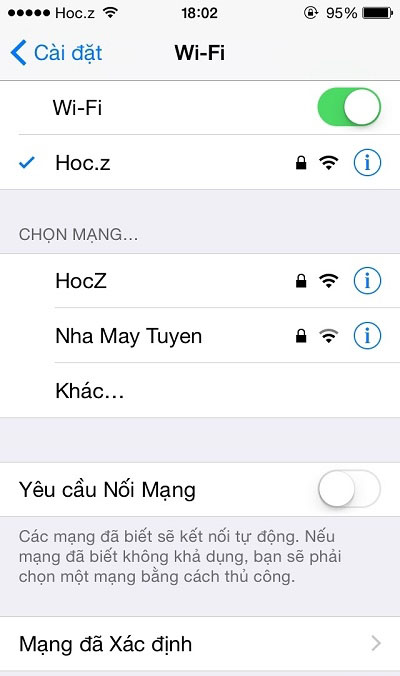
- Tác giả: key.com.vn
- Ngày đăng: 07/19/2022
- Đánh giá: 2.78 (84 vote)
- Tóm tắt: Virtual Router Plus: Là một ứng dụng portable (chạy trực tiếp, không cần cài đặt) hoàn toàn miễn phí giúp bạn dễ dàng chia sẻ kết nối internet từ máy tính cho …
- Khớp với kết quả tìm kiếm: Tương tự như Windows 8.1, Windows 10 vẫn cho phép người dùng thiết lập tính năng phát wifi để chia sẻ kết nối đến với các thiết bị không dây khác. Tuy nhiên, mặc định tính năng này đã bị ẩn, và bạn cần phải trải qua vài thao tác để có thể kích hoạt …
[Bật mí] Cách phát Wifi từ laptop, máy tính sóng siêu mạnh
- Tác giả: teky.edu.vn
- Ngày đăng: 01/18/2022
- Đánh giá: 2.64 (151 vote)
- Tóm tắt: Hiện nay, mạng wifi và internet đã trở nên rất phổ biến. … Lúc này, máy tính của bạn sẽ trở thành một thiết bị phát wifi trung gian.
- Khớp với kết quả tìm kiếm: Ưu điểm đầu tiên dễ dàng thấy nhất là việc laptop phát wifi không sử dụng phần mềm, chính là bạn sẽ không cần phải tốn nhiều thời gian, công sức. Sử dụng phần mềm khiến máy của bạn tốn thêm bộ nhớ để cài đặt. Ngoài ra, thực hiện theo cách này cũng …
Cách tạo điểm phát Wifi từ máy tính Macbook với vài bước
- Tác giả: topthuthuat.com
- Ngày đăng: 04/03/2022
- Đánh giá: 2.63 (135 vote)
- Tóm tắt: Biến Laptop thành trạm phát Wifi chắc không còn là thủ thuật quá xạ lạ với hầu hết chúng ta bởi những tiện ích mà nó mang lại cho bạn cũng như mọi người …
Biến laptop thành trạm phát Wifi cho điện thoại (Access Point) – Tinhte
- Tác giả: tinhte.vn
- Ngày đăng: 05/19/2022
- Đánh giá: 2.47 (168 vote)
- Tóm tắt: – Chúng ta tận dụng tính năng internet sharing + wifire sharing (PC to PC ) hay còn gọi là adhoc network. – Khi một máy tính có kết nối internet thì nó hoàn …
Hướng Dẫn Biến Máy Tính, Laptop Thành Điểm Phát Wifi Di Động
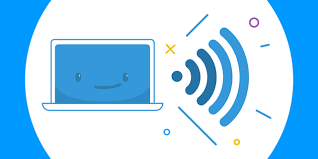
- Tác giả: 3gwifi.net
- Ngày đăng: 10/26/2022
- Đánh giá: 2.31 (147 vote)
- Tóm tắt: Một số bộ modem wifi 3g giá rẻ bạn có thể tham khảo qua. biến máy tính thành bộ phát sóng wifi. Hướng dẫn phát wifi từ Laptop bằng phần mềm.
- Khớp với kết quả tìm kiếm: Bước 5: Sau khi các hoàn tất sẽ có một bàng thông báo bạn nhấn “OK” tiếp đó một bảng thứ 2 xuất hiện hỏi bạn có muốn phát wifi từ thiết bị này của bạn không, bạn chọn “Yes”. Theo mặc định thì hệ điều hành sẽ không cho chia sẻ mạng internet bạn phải …
[MẸO VẶT] BIẾN LAPTOP THÀNH BỘ PHÁT WIFI SIÊU DỄ TRÊN WINDOWS 10
- Tác giả: phucanh.vn
- Ngày đăng: 10/30/2022
- Đánh giá: 2.23 (73 vote)
- Tóm tắt: B2: Gạt công tắc Off > On trong phần (share my Internet connection with other devices), chọn nguồn phát từ WIFI hoặc mạn LAN (máy sử dụng mạng …
Cách phát wifi trên máy tính Win 10 thành công ngay lần đầu tiên
- Tác giả: m.viettelstore.vn
- Ngày đăng: 10/31/2022
- Đánh giá: 2.09 (161 vote)
- Tóm tắt: Bước 4: Sau khi hoàn tất thiết lập, người dùng nhấn Share my Internet connection with other devices chuyển sang chế On để bắt đầu phát wifi trên laptop Windows …
Biến Laptop thành cục phát wifi chỉ với 3 bước
- Tác giả: fptsieutoc.com
- Ngày đăng: 11/08/2022
- Đánh giá: 2.07 (55 vote)
- Tóm tắt: FPT Telecom xin hướng dẫn bạn biến laptop thành cục phát wifi chỉ với 3 bước. bien laptop thanh bo phat wifi. Bước 1 : Các bạn vào Control Panel Network …
Làm thế nào để biến 1 chiếc máy tính Windows thành một trạm phát sóng Wifi?
- Tác giả: genk.vn
- Ngày đăng: 03/18/2022
- Đánh giá: 1.93 (200 vote)
- Tóm tắt: Hướng dẫn bạn đọc cách làm thế nào để có thể biến một chiếc laptop (hoặc máy tính để bàn) thành một trạm phát sóng Wifi khi cần.
- Khớp với kết quả tìm kiếm: Nhờ vào Virtual Router và Windows mà bạn có thể tiến hành kết nối và chia sẻ kết nối cùng một lúc. Bên cạnh đó bạn có thể sử dụng tính năng Internet Connection Sharing bằng những cách khác nhau, như là thông qua kết nối Bluetooth PAN hoặc cáp kết …
